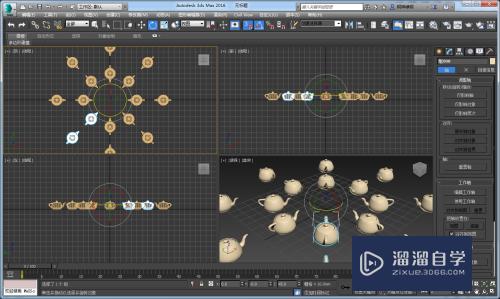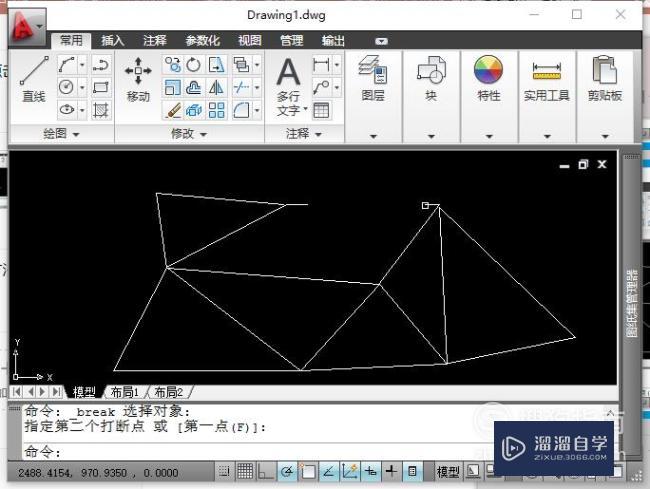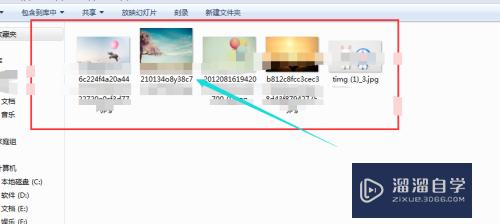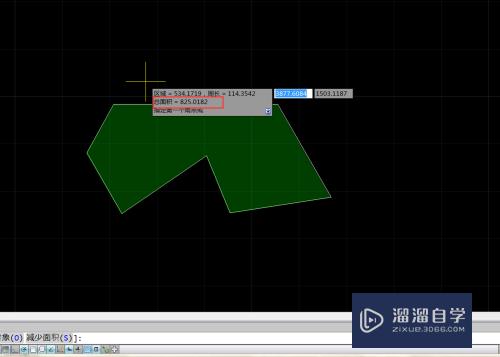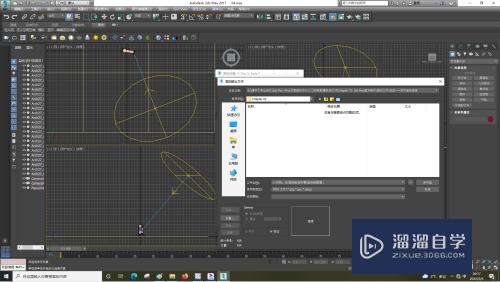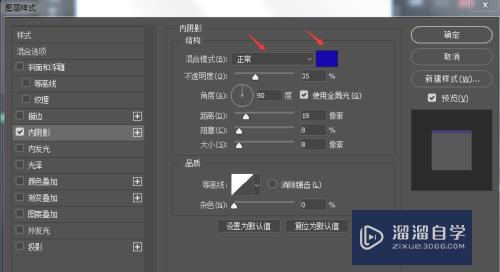剪映怎样制作三分屏特效(剪映三分屏怎么做)优质
有时候在使用剪映编辑视频的时候。为了让视频能够竖向显示。很多小伙伴会制作三分屏的效果。那么剪映怎样制作三分屏特效?方法很简单。小渲这就分享如下:
工具/软件
硬件型号:小米 RedmiBookPro 14
系统版本:Windows7
所需软件:剪映
方法/步骤
第1步
打开剪映。点击【开始创作】。到【素材库】添加一段视频素材
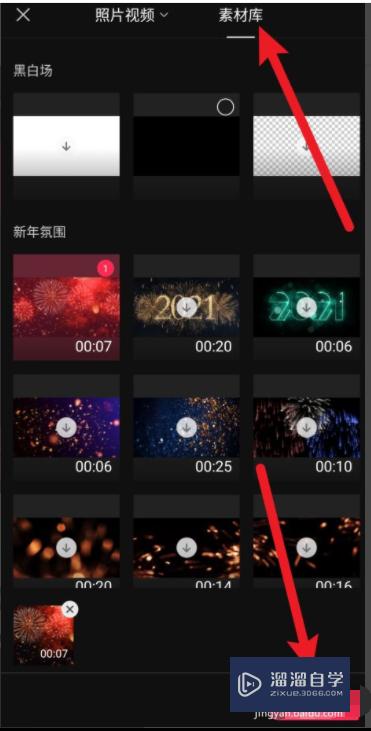
第2步
点击【剪辑】。找到【比例】。将视频设置【9:16】
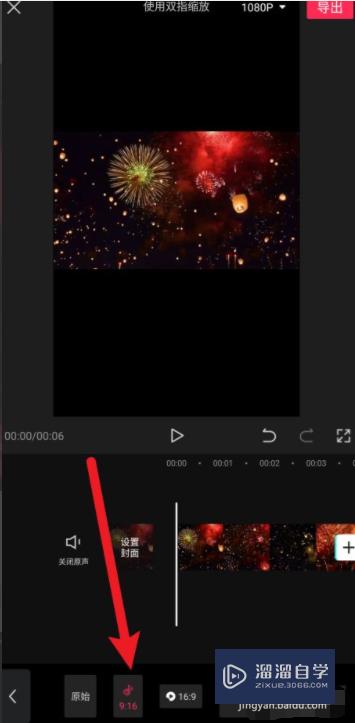
第3步
然后将这段视频【导出】。再次打开剪映
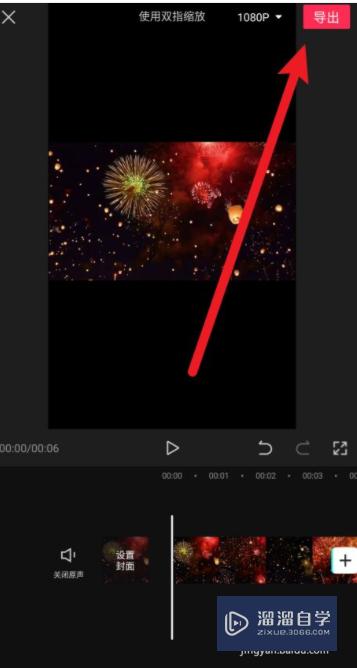
第4步
导入刚才制作好的视频。找到【特效】选项
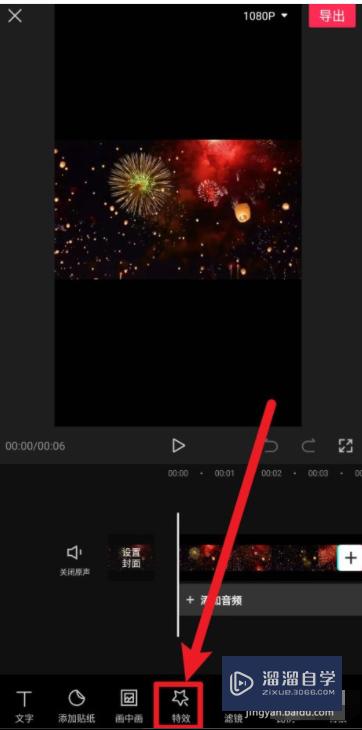
第5步
找到【分屏】。选择【三屏】选项。效果就设置好了
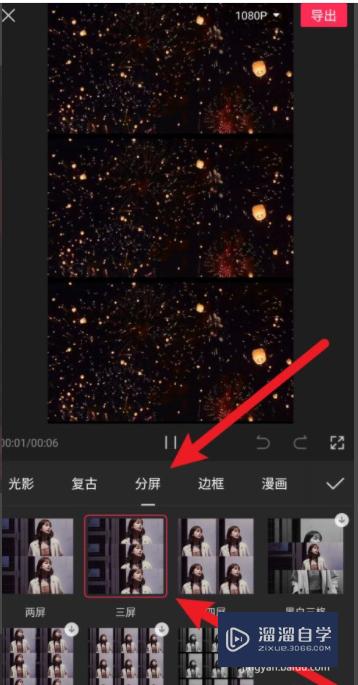
以上关于“剪映怎样制作三分屏特效(剪映三分屏怎么做)”的内容小渲今天就介绍到这里。希望这篇文章能够帮助到小伙伴们解决问题。如果觉得教程不详细的话。可以在本站搜索相关的教程学习哦!
更多精选教程文章推荐
以上是由资深渲染大师 小渲 整理编辑的,如果觉得对你有帮助,可以收藏或分享给身边的人
本文标题:剪映怎样制作三分屏特效(剪映三分屏怎么做)
本文地址:http://www.hszkedu.com/59997.html ,转载请注明来源:云渲染教程网
友情提示:本站内容均为网友发布,并不代表本站立场,如果本站的信息无意侵犯了您的版权,请联系我们及时处理,分享目的仅供大家学习与参考,不代表云渲染农场的立场!
本文地址:http://www.hszkedu.com/59997.html ,转载请注明来源:云渲染教程网
友情提示:本站内容均为网友发布,并不代表本站立场,如果本站的信息无意侵犯了您的版权,请联系我们及时处理,分享目的仅供大家学习与参考,不代表云渲染农场的立场!